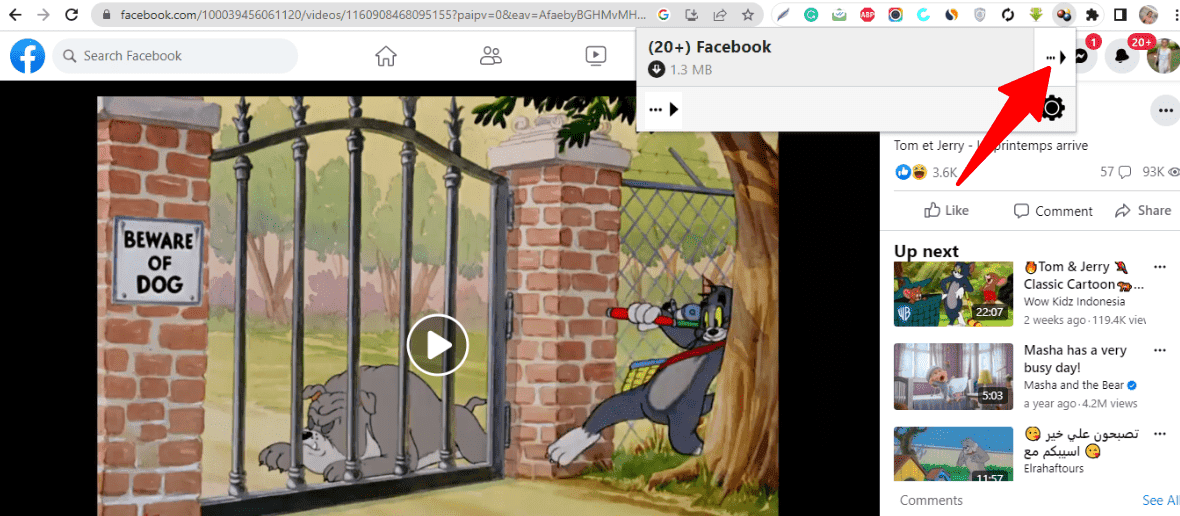Kako prenesti Facebook videoposnetke v računalnik (5 preprosti načini)
5 min. prebrati
Posodobljeno dne
Preberite našo stran za razkritje, če želite izvedeti, kako lahko pomagate MSPoweruser vzdrževati uredniško skupino Preberi več
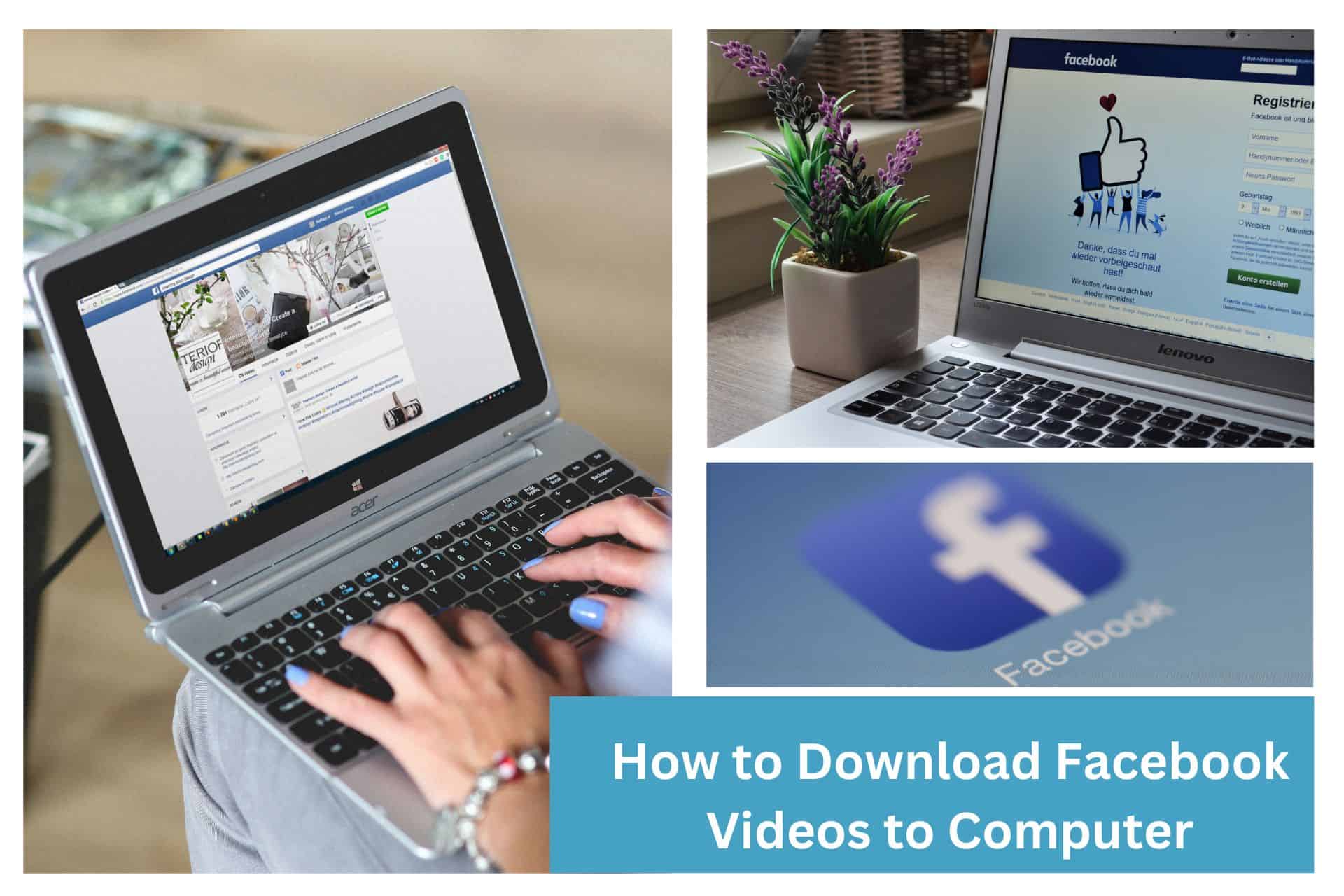
Ali želite odkriti, kako prenesti Facebook videoposnetke v računalnik? Pristali ste na pravem mestu. Ko prenesete Facebook videoposnetke, si lahko Facebook videoposnetke ogledate kjer koli že ste, ne glede na to, ali imate dostop do interneta ali ne.
Na žalost v nasprotju z nekaterimi vrhunskimi pretočnimi storitvami, kot sta Netflix ali YouTube Premium, na Facebooku ni uradne možnosti za prenos videoposnetkov.
Morda ste opazili gumb »Shrani videoposnetek« poleg videoposnetkov na spletnem mestu, vendar to preprosto doda videoposnetek na seznam vaših shranjenih videoposnetkov, podobno kot seznam vaših priljubljenih. To vam omogoča, da si ga ogledate pozneje na spletnem mestu ali v aplikaciji.
Na srečo je metoda za prenos videoposnetkov s Facebooka združljiva z obema namiznima napravama. Preden začnete, morate potrditi, da videoposnetek, ki ga prenašate, nima omejitev avtorskih pravic. Če tega ne storite, se lahko znajdete v težavah.
Ali lahko prenesem video iz Facebooka v svoj računalnik?
ja Obstajajo preizkušene metode za prenos Facebook videoposnetkov v računalnik. Na splošno imate tri možnosti: zanesljivo orodje za prenos videa s Facebooka, razširitev brskalnika ali spletni prenosnik videoposnetkov.
#1. Prenesite Facebook video v računalnik s programom 4K Video Downloader
Facebook je med največjimi spletnimi mesti za izmenjavo videoposnetkov po vsem svetu, poleg tega pa je dobro znano družbeno omrežje.
Platforma družbenih medijev ne ponuja neposrednega načina za prenos objavljene vsebine. Kljub temu lahko svoje priljubljene videoposnetke s Facebooka shranite v visoki kakovosti, ne da bi za to porabili denar, tako da uporabite 4K Video Downloader. Tu je nekaj korakov, ki jih morate upoštevati pri prenosu videoposnetkov s Facebooka s programom 4K Video Downloader:
- namestitev 4K Video Downloader na vaš računalnik. Na voljo je za Windows, macOS in Linux.
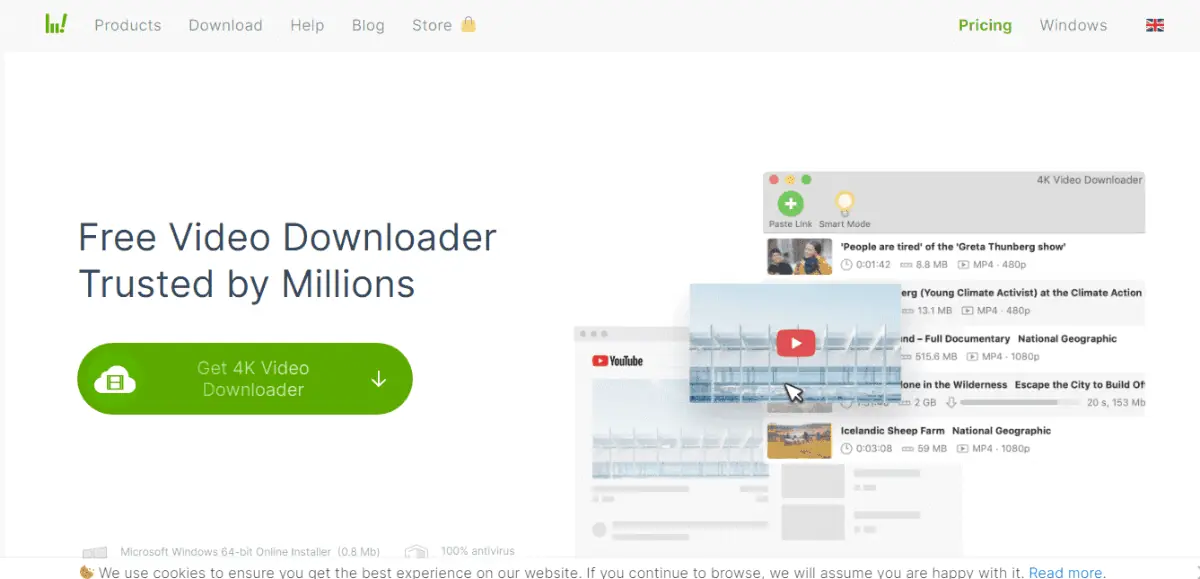
- Pridobite povezavo do Facebook video posnetka, ki ga želite prenesti.
- Dotaknite se možnosti Prilepi povezavo.
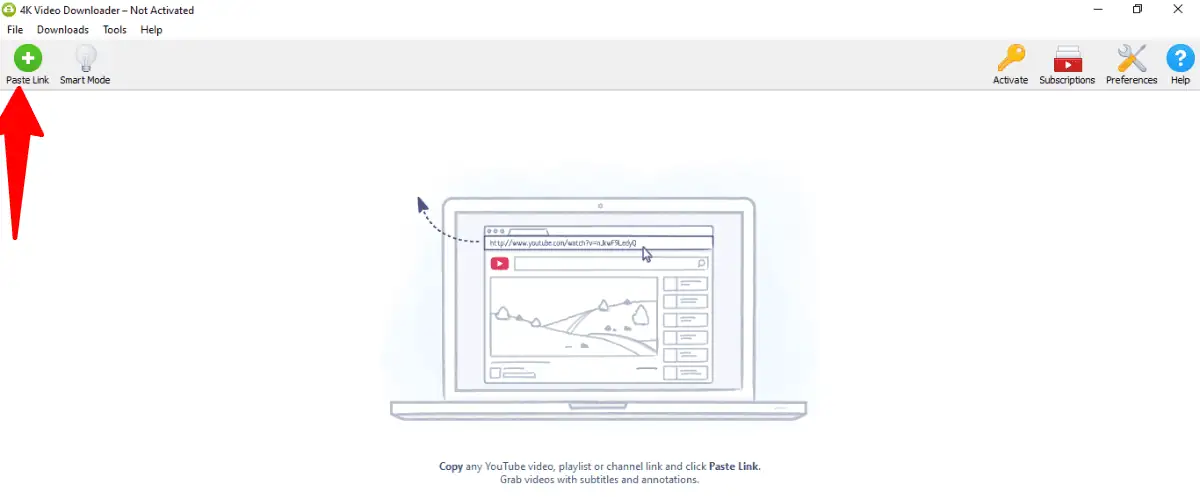
- Izberite kakovost in format.
- Kliknite »Prenesi«.
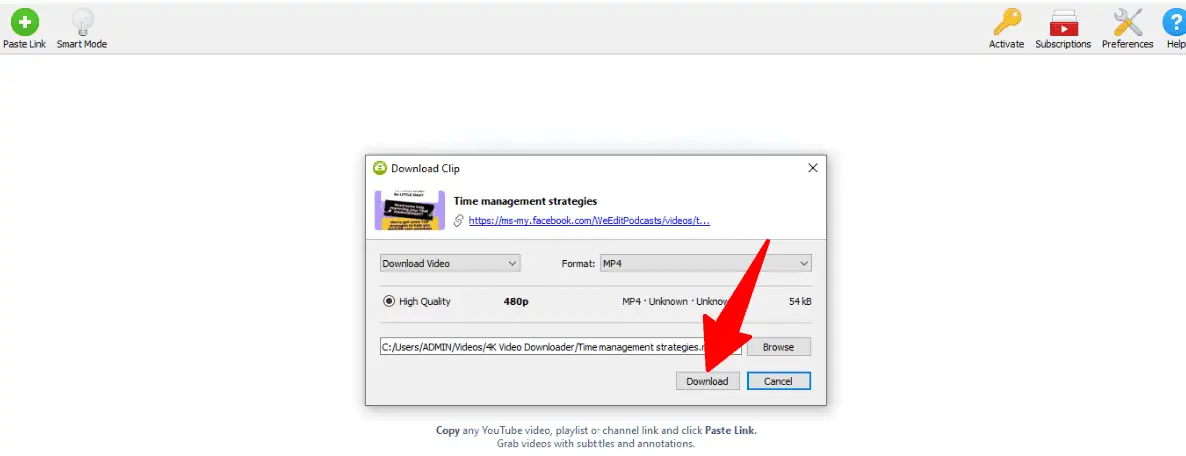
Po tem ste pripravljeni! Zabavajte se ob gledanju prenesenega videa neposredno v vaši napravi.
#2. Prenesite Facebook video v računalnik s programom Video DownloadHelper
Uporaba Video DownloadHelper je še en način za brezplačen prenos Facebook videoposnetkov v računalnik. Je razširitev brskalnika, ki odlično deluje s Firefoxom in Chromom. S to razširitvijo lahko prenesete video posnetke s katerega koli spletnega mesta.
Sledite tem korakom, da prenesete Facebook videoposnetke v svoj računalnik:
- Pojdite v spletno trgovino Chrome
- Namestite razširitev »Video DownloadHelper«.
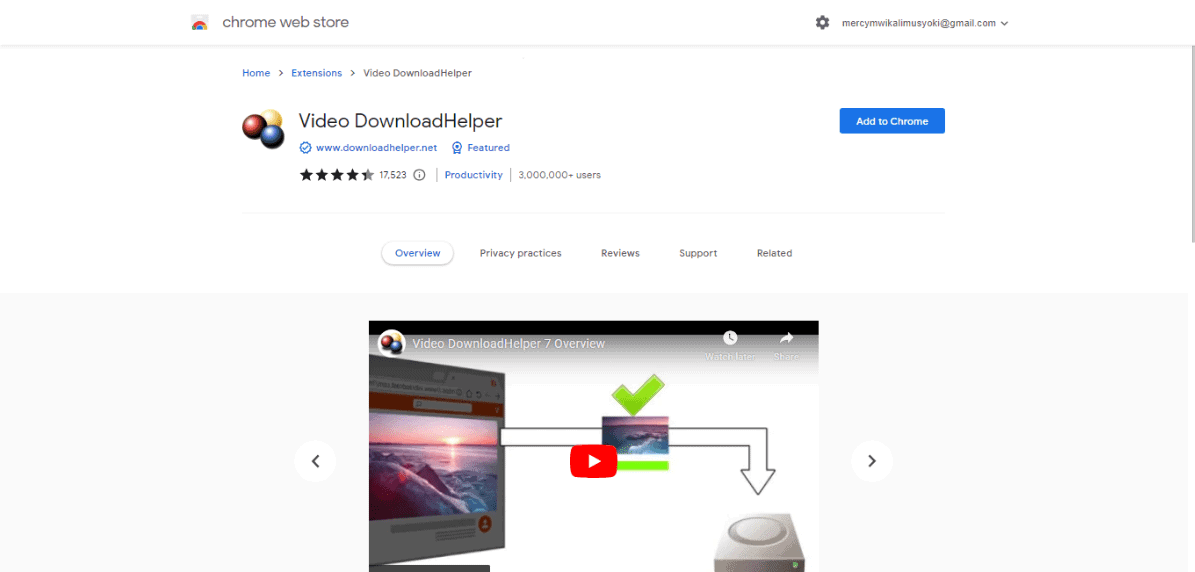
- Zaženite aplikacijo Facebook ali spletno mesto in pridobite videoposnetek, ki ga želite prenesti.
- Video razširite tako, da dvokliknete nanj.
- Pojdite v naslovno vrstico in izbrišite »www«. Namesto tega dodajte »m«.

- Na videoposnetku pritisnite ikono za predvajanje
- Tapnite gumb razširitve Video DownloadHelper.
- Izberite tri pike.
- Kliknite možnost Hitri prenos, ki se pojavi na spustnem meniju.
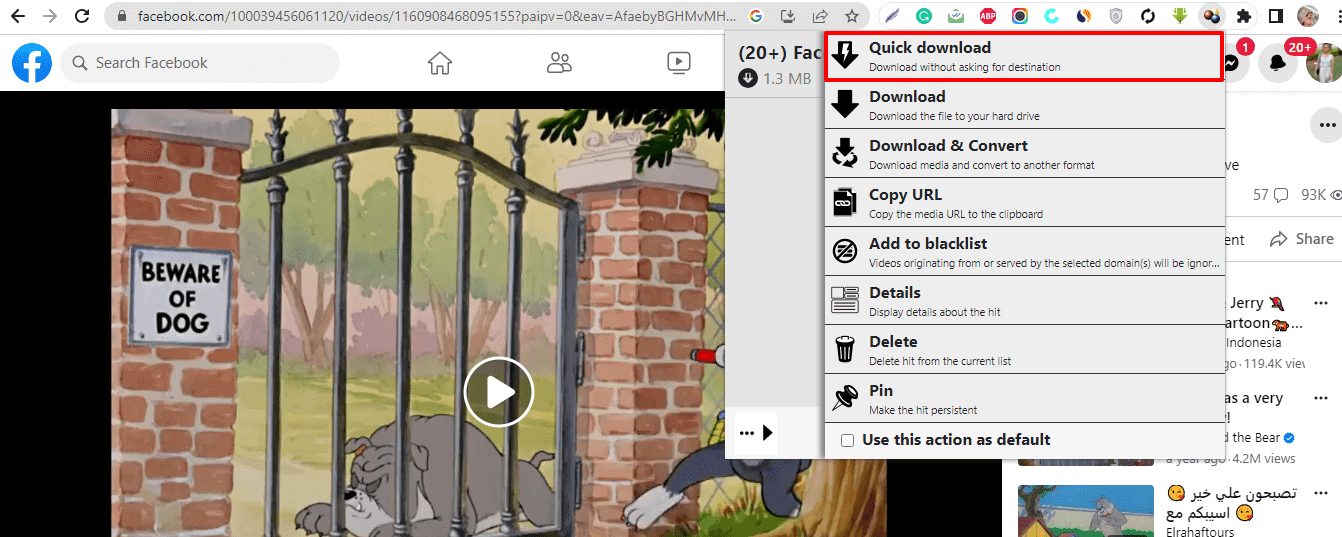
- Po tem se bo video začel prenašati s Facebooka.
#3. Prenesite Facebook video neposredno v svoj računalnik
Tako prenesete videoposnetke neposredno iz Facebook brez pomoči katerega koli programa za prenos videa.
- Pridobite Facebook video posnetek za prenos
- Dvokliknite video.
- Pojdite v naslovno vrstico in kliknite URL videoposnetka.
- Odprite URL v novem zavihku
- Kopirajte in prilepite URL v naslovno vrstico.
- Odstranite »www« in ga nadomestite z »mbasic«.

- Kliknite »Enter«.
- Predvajajte video in tapnite tri pike.
- Kliknite »Prenesi«, da shranite svoj Facebook video.
#4. Prenesite Facebook video v računalnik s programom ByClick Downloader
ByClick Downloader je odlična majhna aplikacija, ki vam pomaga prenesti vse fotografije in videoposnetke iz računa Facebook z enim klikom.
Enako enostavno lahko dobi tudi videoposnetke YouTube in TikTok ali fotografije Instagrama.
Tukaj je opisano, kako lahko videoposnetke s Facebooka prenesete v svoj računalnik
- Pojdi na Spletno mesto ByClick Downloader in brezplačno prenesite aplikacijo, nato pa jo namestite na svoj računalnik.

- Zdaj pojdite na račun Facebook, od koder želite prenesti videoposnetke. Takoj se prikaže pojavno okno z vprašanjem, ali želite kopirati seznam predvajanja.
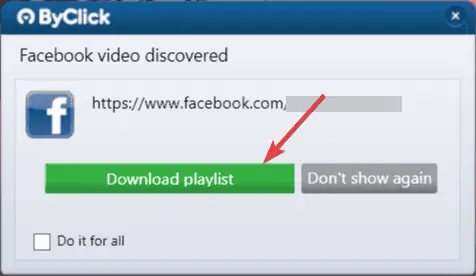
- Nazadnje vnesite poverilnice za račun in seznam predvajanja z vsemi videoposnetki se bo prikazal v aplikaciji ByClick Downloader.
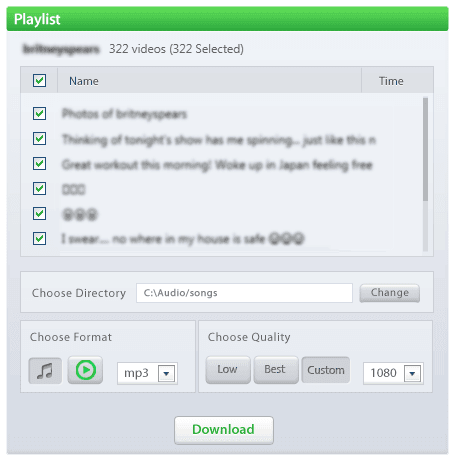
#5. Prenesite Facebook video v računalnik s FBDOWN.net
Spletni Facebook video prenosnik FDOWN.net je še ena možnost za prenos Facebook videoposnetkov v računalnik.
Prenese lahko formate MP4 za videoposnetke Twitter, Facebook videoposnetke in zasebne Facebook videoposnetke.
Ti koraki prikazujejo, kako lahko videoposnetke s Facebooka prenesete v računalnik.
- Pojdite na FDOWN.net.
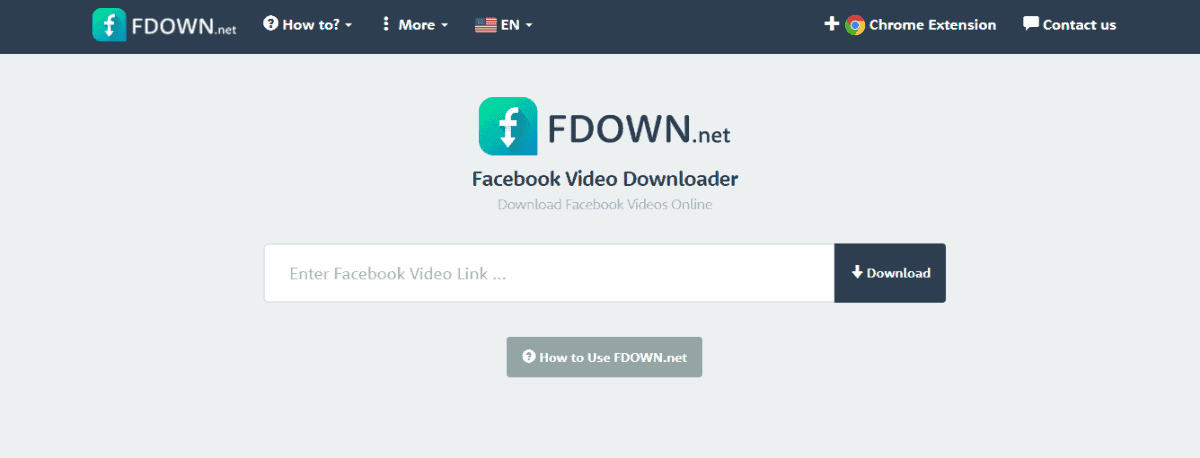
- Pridobite URL izbranega videoposnetka za prenos.
- Prilepite ta URL v polje.
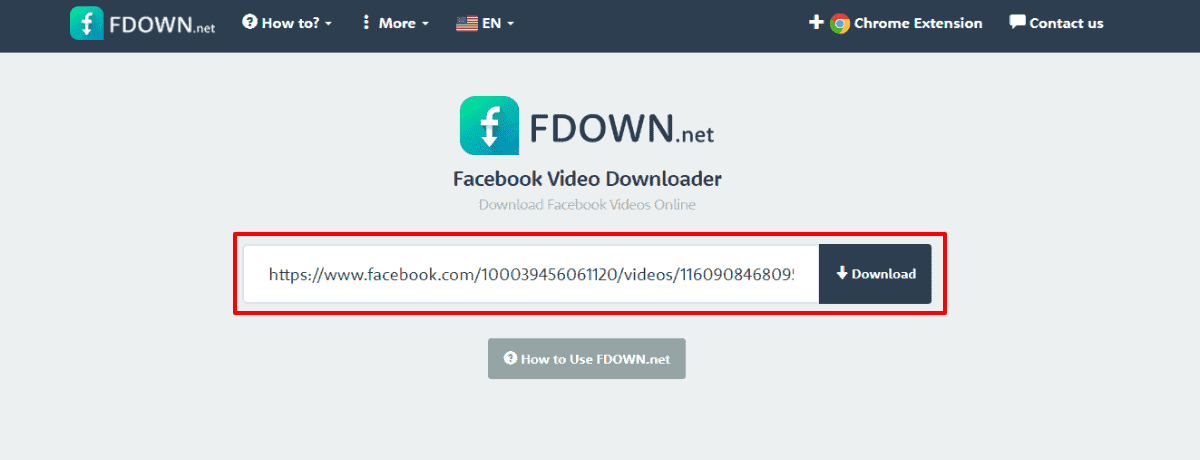
- Izberite možnost Prenos in omogočite analizo URL-ja.
- Nato izberite med »Prenos videoposnetka v normalni kakovosti« in »Prenos videa v visoki kakovosti« in prenesite svoj Facebook video.
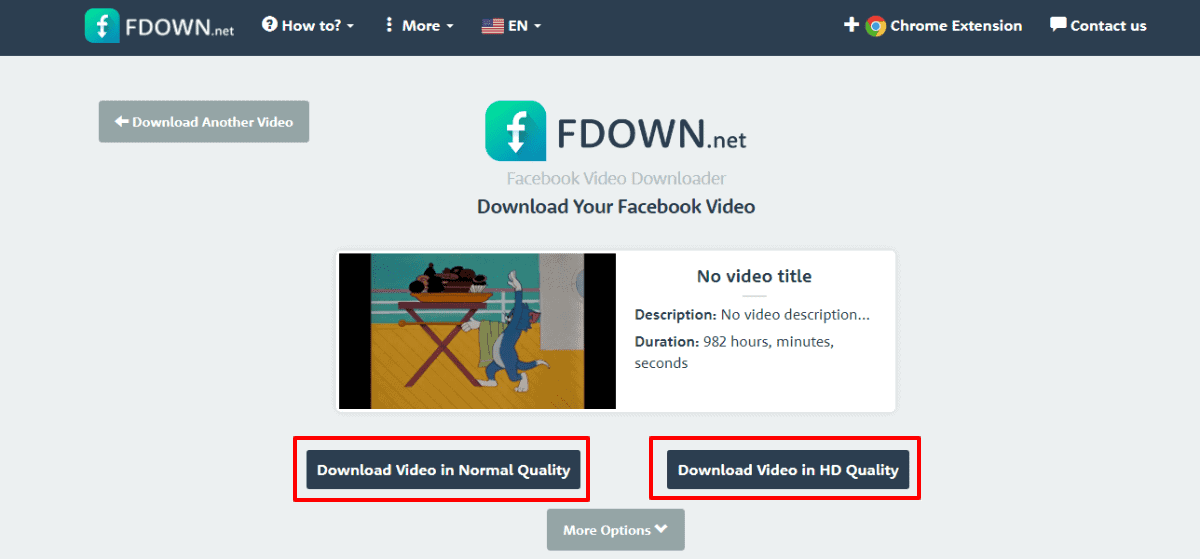
Končna thoughts
Zdaj, ko imate informacije o tem, kako prenesti Facebook videoposnetke v svoj računalnik, lahko izberete tistega, ki ustreza vašim potrebam.
Ne glede na to, ali izberete Facebook orodje za prenos videoposnetkov, razširitev brskalnika ali spletni prenosnik videoposnetkov, boste še vedno imeli odlične videoposnetke.
Uporabite enega od teh, da prenesete želeni Facebook videoposnetek v svoj računalnik, kadar koli ste pripravljeni.